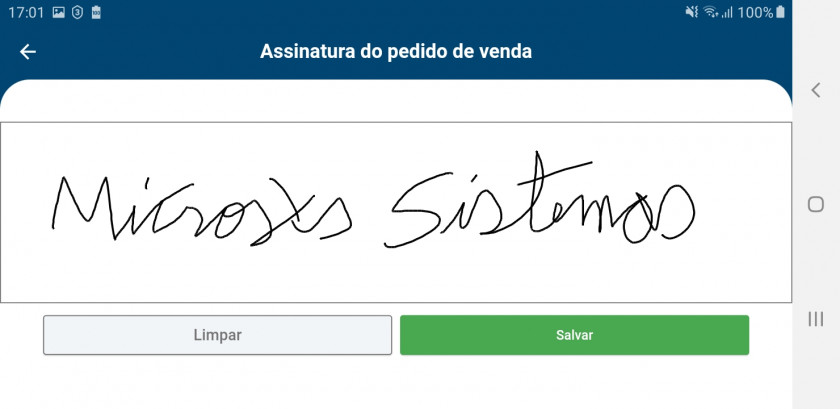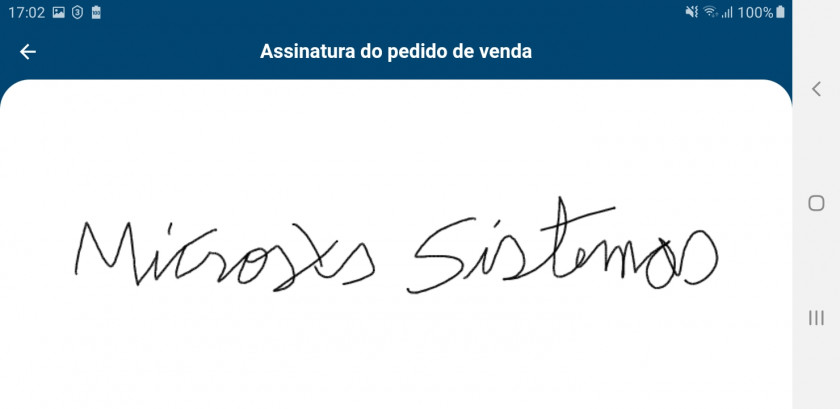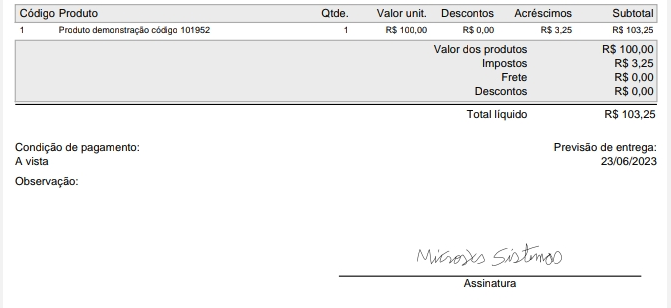Pedidos | Assinatura
Este artigo tem a finalidade de demonstrar como é feita a assinatura em um pedido finalizado.
A assinatura de um pedido de venda é permitida após finalizar o pedido, onde a situação do pedido está com situação "Bloqueado Internet".
1 - Assinar o pedido
Com a tela do pedido aberta, clicar sobre o ícone ![]() no canto superior à direira e clicar em
no canto superior à direira e clicar em ![]() . Vai abrir a página [Imagem 1] para assinar o pedido.
. Vai abrir a página [Imagem 1] para assinar o pedido.
| Imagem 1: Página onde é feita a assinatudo do pedido enviado para o sistema |
2 - Acessar assinatura
Quando o pedido já foi assinado [Imagem 2], ao tentar assinar novamente, vai mostrar a assinatura na tela e não vai mais permitir assinar.
| Imagem 2: Página de assinatura de um pedido já assinado |
3 - Assinatura na impressão do pedido
Se o pedido está assinado, ao gerar a impressão, a assinatura será impressa no pedido [Imagem 3].
| Imagem 3: Impressão do pedido com a assinatura na parte inferior da impressão |